Disk Google je rozhodně na prvním místě, pokud jde o služby cloudových disků, na které se denně spoléhají miliony uživatelů. O to důležitější je problém, o kterém si dnes povíme. Konkrétně se zdá, že Disk Google se zasekl při zahájení nahrávání. Pokud máte s Diskem Google přesné nebo podobné problémy, podívejte se na řešení v níže uvedeném seznamu.
Obsah:
- Zkontrolujte síť
- Zkontrolujte úložný prostor a typ souboru
- Vymažte mezipaměť a data z Disku Google
- Znovu nainstalujte Disk Google
- Zkuste nahrát soubor z vašeho PC
Proč se moje soubory nenahrávají?
1. Zkontrolujte síť
Začněme tím podstatným. Všichni si samozřejmě uvědomujeme, že Disk Google vyžaduje stabilní síťové připojení (nejlépe Wi-Fi), aby bylo možné nahrávat nebo stahovat soubory z/do místního úložiště na vašem Androidu.
Před čímkoli jiným se tedy ujistěte, že má váš telefon připojení ke stabilní bezdrátové síti. Pokud máte větší problémy se sítí (které lze vidět na chování jiných aplikací), zjistěte způsoby, jak je opravit, zde .
Pokud vám to váš datový balíček umožňuje a používáte mobilní data k nahrávání souborů na Disk Google, ujistěte se, že má Disk Google přístup k Mobilním datům. A že spořič dat neblokuje další použití. Obvykle vás upozorní výzva Čekání na Wi-Fi. Odtud se můžete rozhodnout používat Data.
Předtím však zkontrolujte, zda má Disk povoleno používat mobilní data, a to podle následujících kroků:
- Otevřete Nastavení .
- Vyberte Aplikace a oznámení (Aplikace).
- Rozbalte všechny aplikace .
- Vyhledejte a otevřete Disk Google ze seznamu aplikací.
- V části Omezit využití dat nebo Mobilní data a Wi-Fi se ujistěte, že jsou povolena mobilní data .
2. Zkontrolujte úložný prostor a typ souboru
Úložný prostor je další věc, o kterou se musíte starat. Ujistěte se, že je v cloudovém úložišti dostatek volného místa. Ve výchozím nastavení dostane každý uživatel 15 GB úložného prostoru zdarma. Pokud potřebujete více, budete muset zaplatit poplatek za předplatné. Což, včetně všech věcí, není tak drahé.
Kromě toho doporučujeme zajistit, aby daný soubor, který chcete nahrát, skutečně podporoval Disk Google. Kompletní seznam podporovaných typů a formátů souborů naleznete zde .
3. Vymažte mezipaměť a data z Disku Google
Pokud neexistují žádné vnější problémy, zkusme se vypořádat s těmi vnitřními. Máme podezření na poškození místních dat, které způsobuje daný problém. Vždy vám doporučujeme vymazat místní data a hledat vylepšení. Pokud to nepomůže, můžete aplikaci vždy znovu nainstalovat.
Zde je návod, jak vymazat místní data z Disku Google na vašem Androidu:
- Otevřete Nastavení .
- Vyberte Aplikace a oznámení .
- Rozbalte všechny aplikace .
- Vyhledejte a otevřete Disk Google .
- Klepněte na Úložiště .
- Vymažte data a restartujte telefon.
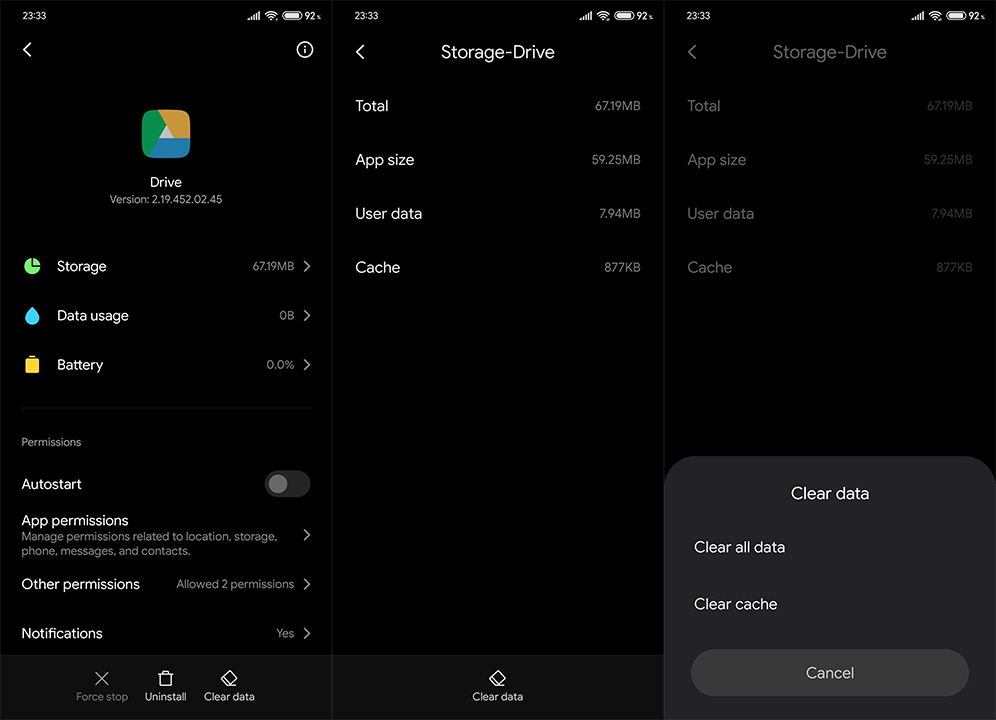
Pokud se Disk Google stále zasekává při zahájení nahrávání, pokračujte dalším krokem.
4. Znovu nainstalujte Disk Google
Pokud aplikace nefunguje tak, jak bylo zamýšleno, je reinstalace zřejmým krokem při odstraňování problémů. Kromě přeinstalace můžete také zkusit odebrat svůj účet Google a znovu se přihlásit.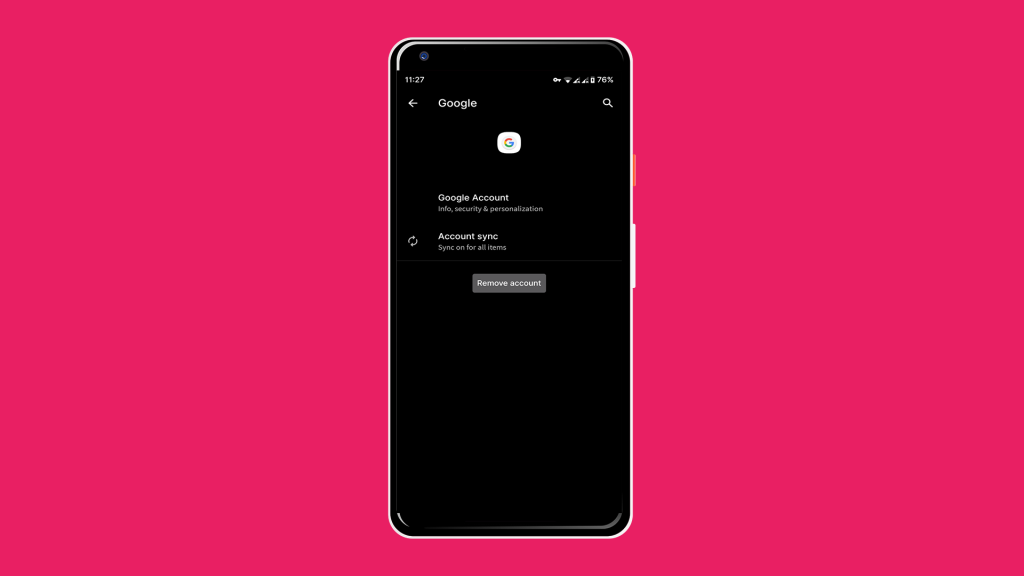
Nejprve však odinstalujte Disk Google podle následujících kroků:
- Otevřete Obchod Play .
- Vyhledejte Disk .
- Odinstalujte aplikaci Disk Google .
- Nainstalujte aplikaci znovu a restartujte zařízení.
5. Zkuste nahrát soubor z vašeho PC
Pokud vám nic nefungovalo, můžete zkusit použít Chrome s režimem webu pro plochu na vašem Androidu. Tímto způsobem můžete přistupovat k webovému Disku Google na svém telefonu, aniž byste museli používat počítač PC nebo Mac/Chromebook.
Pokud to nepomůže, obáváme se, že jediné, co můžeme doporučit, je přenést problematický soubor do počítače a odtud jej nahrát na Disk Google. Google nedávno přidal Disk Google pro stolní počítače, který vám přijde na mysl, pokud na službu hodně spoléháte a Disk pro Android je podprůměrný.
To by mělo stačit. Děkujeme za přečtení a neostýchejte se zanechat svůj názor v sekci komentářů níže. Dotazy, návrhy nebo alternativní řešení jsou vždy vítány.
![[100 % vyriešené] Ako opraviť hlásenie „Chyba pri tlači“ v systéme Windows 10? [100 % vyriešené] Ako opraviť hlásenie „Chyba pri tlači“ v systéme Windows 10?](https://img2.luckytemplates.com/resources1/images2/image-9322-0408150406327.png)
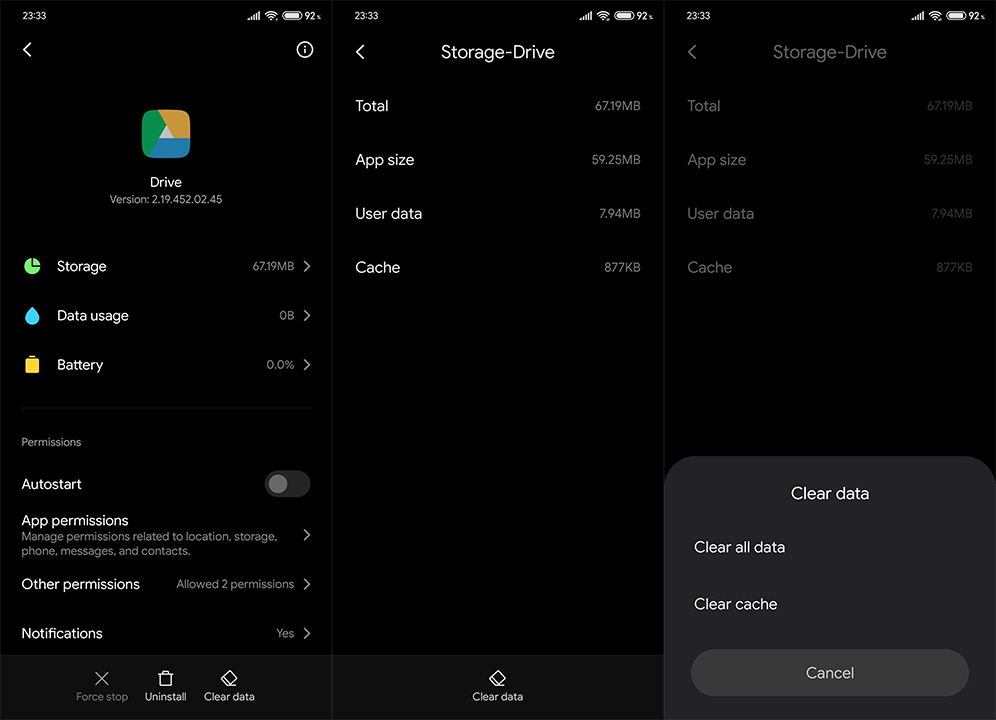
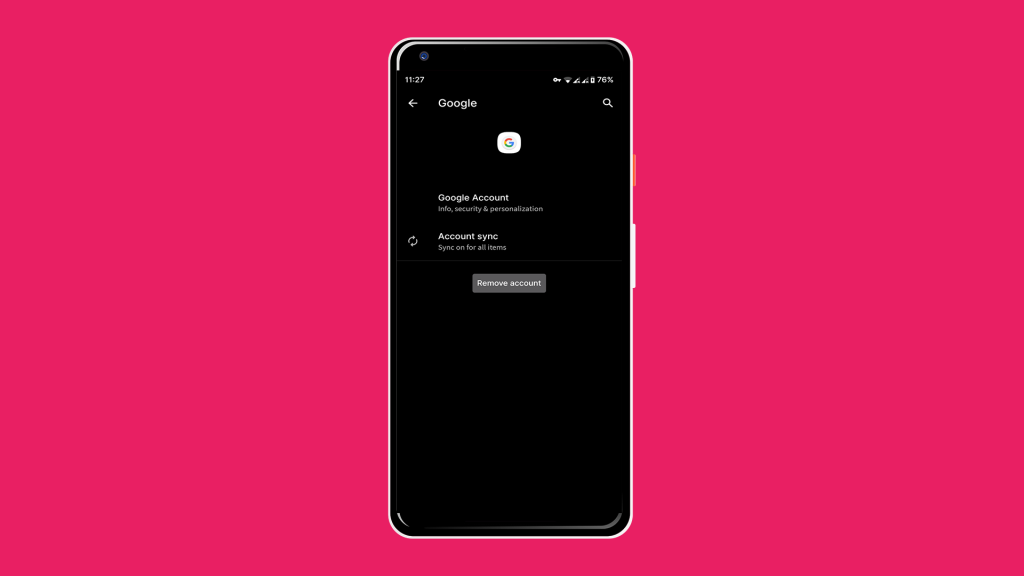




![OPRAVENÉ: Tlačiareň v chybovom stave [HP, Canon, Epson, Zebra & Brother] OPRAVENÉ: Tlačiareň v chybovom stave [HP, Canon, Epson, Zebra & Brother]](https://img2.luckytemplates.com/resources1/images2/image-1874-0408150757336.png)

![Ako opraviť aplikáciu Xbox, ktorá sa neotvorí v systéme Windows 10 [RÝCHLE GUIDE] Ako opraviť aplikáciu Xbox, ktorá sa neotvorí v systéme Windows 10 [RÝCHLE GUIDE]](https://img2.luckytemplates.com/resources1/images2/image-7896-0408150400865.png)

